Oculus Goのリモコン(コントローラー)が反応しなくなったときの解決方法です。
- いつもならディスプレイに出ている「丸いポインタや白い線が全く出ない」
- 唯一反応するのはOculusボタンのみ
を、解決できます。
原因は、恐らく「Oculus Goの本体とリモコンのペアリングが切れてしまった」ことではないかと考えられますので、私が毎回行って成功している方法を書いていきます。
Oculus Goのコントローラーが使えなくなったときの対処方法
落ち着いて、手順通りに行えば、故障でない限りは解決できますので、まずは落ち着きましょう。
準備するもの
- Oculusアプリを入れたスマホ
- Oculus Go本体
- コントローラー(リモコン)
一番最初にOculus Goのセットアップを行ったときと同じです。落ち着いて行いましょう!
リモコンを使えるようにするための手順
まずは、大まかな手順を書きます。
要は、リモコンのペアリングを解除して、再びペアリングすれば、リモコンが使えるようになるという感じです。
私は毎回この手順でリモコンを使えるようにしていますので、多くの方で大丈夫だと思います。
リモコン再ペアリングの手順
- スマホのOculusアプリを起動して→「設定」、OculusGO本体とBluetoothで接続する
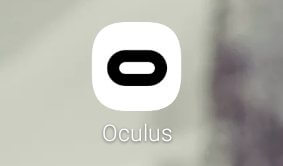
- アプリの設定にある「コントローラー」をタップ→もう一度「コントローラー」をタップ
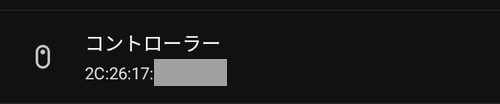
- 「コントローラーのペアリングを解除」をタップ
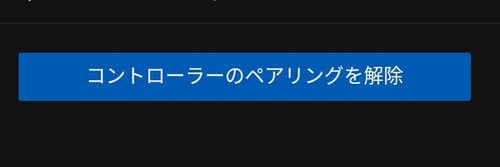
- 「新しいコントローラーをペアリング」をタップ

- 「OculusGoコントローラーのペアリング」をタップ
- 「コントローラーにバッテリーを入れる」は次へをタップ
- リモコンの戻るボタンとOculusボタンを同時に押して、点滅が点灯に変わればペアリング完了
- リモコンが使えるようになっている(はず)
リストにすると一見長い手順に見えますが、4の「新しいコントローラーをペアリング」以降は買ったばかりのときと同じ操作です。
7の「ボタン同時押し」は、写真にすると…

このような感じです。
点滅が終わるまで押しっぱなしにすると、リモコンとペアリングが完了しています。
リモコンの電池がなくなっている可能性もあり
OculusGoではリモコン電池は単三電池が使われていますね。
OculusGoを購入して1ヶ月ほど毎日のように使っていますが、気のせいだとは思うのですが、私が使っているリモコンの電池の消耗が早いように感じます。
もしかしたら100均の電池を使っているからなのかもしれません…
やはりおすすめは、Amazonでもベストセラーになっている電池が良いです。
電池交換でも動かない場合は故障が考えられると思いますので、サポートに連絡してみましょう。
関連記事
-

-
Oculus Go(HMD)にオススメのグッズを紹介!家でも外で楽しむために
寝転んで映画を見るにもピッタリなOculus Goですが、使っていくとこんな物があればいいなという周辺グッズが出てきます ...
